Adicione efeitos 3D a imagens com fotos no Windows 10
O aplicativo Fotos é um aplicativo Universal (Metro) que vem pré-instalado no Windows 10. É um aplicativo da Loja que se destina a substituir o Windows Photo Viewer. Embora os usuários interessados possam restaure o aplicativo de desktop clássico, Windows Photo Viewer, aqueles que preferem usar o Fotos podem se interessar em aprender como adicionar efeitos 3D interessantes às imagens com este novo aplicativo.
Propaganda
O aplicativo Fotos integrado permite a visualização de imagens e a realização de edições básicas. Seu bloco está fixado no menu Iniciar. Além disso, o aplicativo está associado à maioria dos formatos de arquivo de imagem prontos para uso. Fotos oferece uma funcionalidade muito básica para visualizar imagens da unidade local do usuário ou do armazenamento em nuvem do OneDrive.
O aplicativo Fotos vem com um conjunto de efeitos 3D. O recurso deve permitir aos usuários adicionar objetos 3D e usar efeitos avançados sobre eles. A lista de efeitos é muito grande. Aqui estão alguns deles:
- Impacto - Metal
- Impacto - Areia
- Impacto - Pedra
- Portal de ficção científica
- Explosão
- Parede Laser
- Estouro da explosão
- Bola néon
- Chuva
- Coluna de fumaça
- Faíscas elétricas
- Poeira explosiva
- Raio Laser
- raio de luz
- Brilho
- Brilhos brilhantes
- Moscas
- Fogos de artifício
- Nuvem de chuva
- Cauda de cometa
- Fogueira de acampamento
- Coração brilha
- Estrela brilha
- Histórias em quadrinhos
- Neve
- Chama de vela
- Arco-íris brilha
- Tornado
- Pó
- Nebulosa
- Fogo violento
- Respingo de cor
- Pétalas de rosa
- Cascata
- Saetta
- Bolhas por toda parte
- Movimento atômico
- Impacto com faíscas
- Faíscas de plasma
- Folha de outono
- aurora
- Nevasca
- Respiração bloqueada
- Atirador de confete
- Chuveiro confete
- Vagalumes
- Estouro de floco de neve
- Filete de fumaça
- Lente brilha
- Borboletas
- Floco de neve brilhando
- Sonar
- cintilação
- ZZZ
- Balões
- Lasers de festa
- Círculo de Energia
Aqui está como aplicá-los.
Para adicionar efeitos 3D a imagens com fotos no Windows 10, faça o seguinte.
- Abra o Fotos. Seu bloco é fixado no menu Iniciar por padrão.

- Abra o arquivo de imagem que deseja cortar.
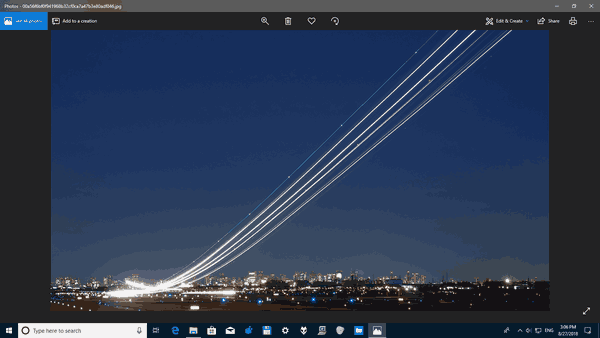
- Expanda o item Editar e criar na área superior da barra de ferramentas.
- Selecione os Adicionar efeitos 3D comando da lista.

- Um novo menu desdobrável será aberto à direita. Selecione algum efeito que deseja aplicar. Vou adicionar o efeito neve à minha foto.

- Ajuste as opções de efeito, se houver. Alguns efeitos vêm com uma variedade de opções que você pode ajustar. No meu caso, só posso alterar o nível de som do efeito Neve.
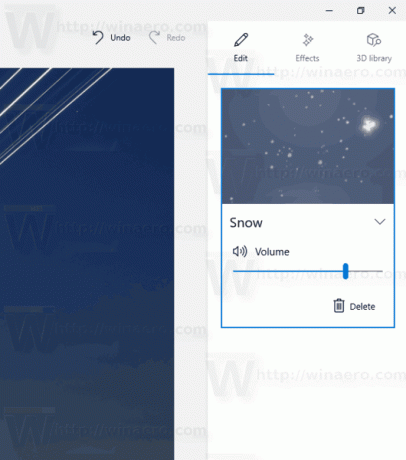
- O aplicativo Fotos permite combinar vários efeitos. Para cada efeito, você pode ajustar seu tempo, tamanho e posição. Basta selecionar o efeito apropriado no painel Editar e movê-lo sobre a imagem. Use a linha do tempo abaixo da imagem para especificar quando o efeito deve aparecer.

- Finalmente, você pode adicionar um objeto 3D do Biblioteca 3D aba. Você pode ser solicitado a nomear seu perfil público antes de acessar a biblioteca online.
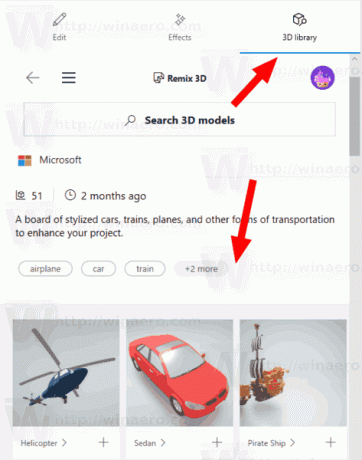 Lá, você encontrará efeitos 3D extras.
Lá, você encontrará efeitos 3D extras. - Depois de adicionar todos os objetos e efeitos, clique no botão reproduzir para ver o resultado em ação.

- Salve a imagem clicando no Salvar uma cópia botão.
Você pode obter algo assim:
Dica: você pode inscreva-se em nosso canal no YouTube.
É isso.
Artigos relacionados:
- Cortar imagens com fotos no Windows 10
- Adicionar favoritos em fotos no Windows 10
- Alterar a aparência do bloco do aplicativo Live de fotos no Windows 10
- Ative o zoom com a roda do mouse em fotos no Windows 10
- Opções de backup e restauração do aplicativo de fotos no Windows 10
- Como marcar pessoas no aplicativo Fotos no Windows 10
- Habilite o tema escuro em fotos no Windows 10
- Excluir imagens OneDrive de fotos no Windows 10
- Definir fotos como protetor de tela no Windows 10
- Desative a detecção e reconhecimento de rosto em fotos no Windows 10
